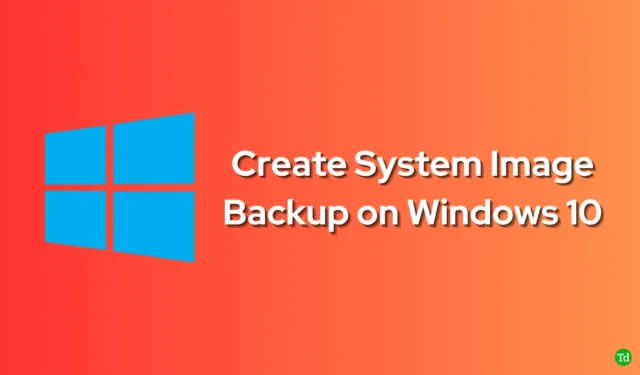
Vaak kunnen systeemcrashes leiden tot systeemfouten. Wanneer dit gebeurt, kunt u uw pc niet meer opstarten en moet u Windows helemaal opnieuw installeren. Zelfs als u de back-up van de bestanden heeft, moet u nog steeds alle instellingen uitvoeren en alle apps opnieuw op uw pc installeren.
Om dergelijke ongelukken te voorkomen, kunt u een back-up van een systeemimage maken op Windows 10. Over het algemeen bevat een back-up van een systeemimage de afbeelding van uw gehele Windows, inclusief de apps, instellingen en bestanden.
Mocht er dus op enig moment een systeemfout optreden, dan kunt u uw pc herstellen vanaf de back-up van de systeemimage, waardoor u de moeite bespaart om alles helemaal opnieuw te moeten beginnen.
Het maken van een systeemkopieback-up van Windows 10 is relatief eenvoudig. Als u echter op zoek bent naar een handleiding om u te helpen bij het volledige proces, kunt u de stappen in dit artikel volgen.
Stappen om een systeemimageback-up te maken op Windows 10
U zult de Backup and Restore-tool van uw Windows moeten gebruiken om een back-up van de systeemimage te maken. De stappen om dit te doen worden hieronder vermeld-
- Open Windows 10-instellingen .
- Klik onder het gedeelte Update en beveiliging op Ga naar Back-up en herstel (Windows 7)


- Tik op Een systeemkopie maken uit de linkeropties.

- U moet selecteren waar u de back-up wilt opslaan: op een harde schijf , op een of meer dvd’s of op een netwerklocatie . Selecteer een van de opties en klik vervolgens op Volgende .

- U moet nu selecteren van welke schijven u een back-up wilt maken. Selecteer de schijven en klik vervolgens op Volgende .
- U ziet nu van welke zaken een back-up wordt gemaakt; klik op Back-up starten om door te gaan.

- U zult een pop-up zien waarin u wordt gevraagd een systeemherstelschijf te maken; klik op Nee als u het niet wilt maken, of klik anders op Ja .
- Wacht tot het proces is voltooid en klik vervolgens op Sluiten om de tool System Image Backup te sluiten.
- Open nu de bestandsverkenner door op de Windows + E- toetscombinatie te drukken en ga naar de locatie waar u de back-up hebt gemaakt. U ziet een map met de naam WindowsImageBackup , wat betekent dat de back-up succesvol is.
Laatste woorden
Met de bovenstaande stappen kunt u een back-up van een systeemimage maken op uw Windows 10-pc. Nadat u deze back-up heeft gemaakt, kunt u deze gebruiken om uw systeem te herstellen in geval van een systeemstoring.
Veelgestelde vragen
1. Heeft Windows 10 een back-up van systeemimages?
Ja, Windows 10 heeft een back-up van systeemimages. U kunt twee soorten back-ups maken in Windows 10: bestands- en afbeeldingsback-ups. Als je voor bestandsback-up kiest, worden alleen bestanden op je pc opgeslagen, maar bij beeldback-up worden alle instellingen, apps en bestanden opgeslagen.
2. Hoe maak ik een systeemimageback-up in Windows 10?
Met de tool Back-up en herstel kunt u een systeemkopieback-up maken in Windows 10. De stappen hiervoor hebben we in het bovenstaande artikel al besproken, dus u kunt deze volgen om een beeldback-up van Windows 10 te maken.
3. Zal een systeemimage een back-up maken van alles?
Ja, System Image maakt een back-up van alles. Hiermee wordt een back-up gemaakt van alles op uw pc, inclusief alle schijven op uw pc, Windows-installatiebestanden, Windows-instellingen, apps en alle gebruikersbestanden.




Geef een reactie